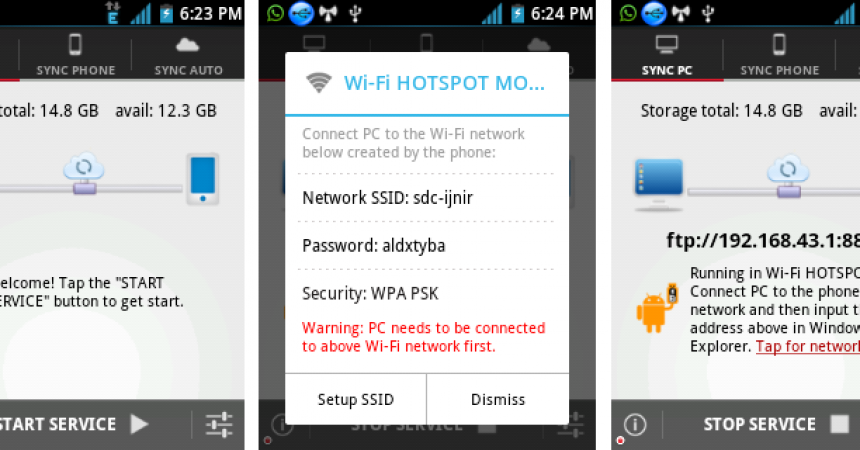بلوٽوٽ سان Android ڊوائيسز ۾ فولڊر شيئر ڪرڻ تي گائيڊ
بلوٽوت ذريعي ڪيترن ئي فائلن کي منتقلي ڪري گهڻو وقت وٺي سگھي ٿو ڇاڪاڻ ته توهان بلوٽ ذريعي ذريعي فولڊر کي منتقل نه ڪري سگهو ٿا. گهڻو ڪري ماڻهن کي PC بدران ميڊيڪل ڪارڊ ذريعي فائلن کي منتقل ڪرڻ.
پر اتي هڪ خاص ايپليڪيشن آهي جنهن کي توهان بلوٽوت ذريعي ٻئي Android ڊوائيس سان سڄو فولڊر حصيداري ڪرڻ جي اجازت ڏئي ٿو. هي سبق توهان کي ڪيئن ڪرڻو پوندو.
بلوٽيوٽ سان گڏ حصيداري ڪندڙ فولڊر
قدم 1: "سافٽويئر ڊيٽا ڪيبل" اپليڪيشن حاصل ڪريو ۽ ان کي انسٽال ڪريو جتي ڊوائيس شيئر وٺندو.
Play Store تان ڊائون لوڊ ڪريو
قدم 2: ايپليڪيشن کي انهن ٻن ڊوائيس تي کوليو.
قدم 3: مرسل جي اوزار ڏانهن وڃو ۽ “منهنجا دوست شامل ڪريو” تي ڪلڪ ڪريو “سڌي پش نيٽورڪ ٺاهيو”> “پنهنجو مخصوص نالو داخل ڪريو” ۽ صحيح تي ڪلڪ ڪريو. اسان نالو لاءِ ”جان ڪينيڊي“ استعمال ڪنداسين.
قدم 4: هن وقت وصول ڪندڙ جي فون تي وڃو ۽ ”منهنجن دوستن سان شامل ڪريو“ تي ڪلڪ ڪريو ”سڌي پش نيٽورڪ ۾ شامل ٿيو“> ”پنهنجو مخصوص نالو داخل ڪريو“ ۽ صحيح کي مارايو. هن ڊيوائس ۾ ، اسان ”ليس سمٿ“ جو نالو ڪتب آڻينداسين.
مرحلا 5: وصول ڪندڙ جي ڊوائيس هاڻي سڌو سنئون ڌٻي نيٽ ورڪ جو پتو لڳائيندو. نالو "جان ڪينيدي" ظاهر ٿيندو.
قدم 6: انهي نالو تي ڪلڪ ڪريو ۽ توهان ٻن ڊوائيس جي اجازت ڏيو ڏيڻ لاء چيو ويندو. جيترو جلدي توهان خليفي اجازت جي طور تي، هڪ تڪليف پيغام توهان کي نيٽ ورڪ ياد ڪرڻ کان پوء ڏيکاري ٿي. توهان جي ترجيحات مطابق توهان شايد يا فراهم نه ڪري سگھو.
قدم 7: هن وقت، ٻئي ڊوائيس هاڻي هڪ ٻئي سان ڳنڍيل آهن ۽ هاڻي حصيداري شروع ڪري سگهو ٿا.
قدم 8: "اسٽوريج" ٽيب ڏانهن وڃو> دٻايو ۽ فولڊر رکو جيڪو توهان شيئر ڪرڻ چاهيو ٿا. هڪ پاپ اپ مينيو ظاهر ٿيندو. انهي مينيو مان ، ٽيپ تي ڊائريڪٽ پش> ”ٽرنسٽر شروع ٿيل“.
مرحلا 9: فائلون "وصول ڪيل" ٽيب ۾ حاصل ڪيا ويندا. ۽ اهو ٿي چڪو آهي
توھان وڌيڪ فائلون منتقلي ڪري سگھو ٿا.
جيڪڏهن توهان تجربا يا سوال حصيداري ڪرڻ چاهيو ٿا، هيٺ ڏنل تبصري سيڪشن ڏانهن وڃو ۽ تبصرو وٺو.
EP
[embedyt] https://www.youtube.com/watch?v=GQF7U3Nkw4Q[/embedyt]